ကၽြန္ေတာ္ ဟိုတစ္ေန႔က Windows 8 အတြက္ Windows Developer Preview ဆိုျပီးထြက္လာတဲ့ ေကာင္ေလးကို စမ္းျပီး သံုးၾကည့္ရင္းနဲ႔ တစ္ျခားမသံုး ရေသးတဲ့သူေတြလဲ Windows 8 နဲ႔ပါတ္သတ္ တာေလးေတြ ဘာေတြ Support လုပ္ထားတယ္ ၊ ဘယ္လို Function ေတြပါ၀င္တယ္ ဆိုတာကို ကၽြန္ေတာ္ေလ့လာ မိသေလာက္ေလး ျပန္ျပီးမွ်ေ၀ ေပးသြားပါမယ္.. ကိုယ္တိုင္သံုးၾကည့္တဲ့ အခါၾကရင္ အဆင္ေျပေျပ နဲ႔ ဘယ္ဟာက ဘယ္လိုသံုးရတယ္ဆိုတာကိုလဲ သိေစခ်င္တဲ့ သေဘာနဲ႔ပါ.. ကၽြန္ေတာ္တို႔ Windows 8 ကေနျပီးေတာ့ September 13 ရက္ေန႔မွာ Preview Version ဆိုျပီး Windows Developer Preview ကို အစမ္းအေနနဲ႔ စျပီးအသံုးခြင့္ေပးခဲ့ပါတယ္.. အမ်ားစုလဲစမ္းသံုးဖူးၾကရင္ သံုးဖူးျပီးသား ျဖစ္ပါလိမ့္မယ္..
Windows
Developer Preview ကိုအသံုးျပဳမယ္ဆိုရင္ လိုအပ္တဲ့ Hardware Requirement
ကိုကၽြန္ေတာ္ ေအာက္မွာေဖာ္ျပေပးထားပါတယ္.. တကယ္လို႔စမ္း သံုးမယ္ဆိုရင္ေတာင္
မိမိတို႔စက္မွာ တင္ထားတဲ့ Windows အေဟာင္းရယ္ Windows Developer Preview
ကိုတင္တဲ့အခါ အဆင္ေျပမေျပကို အရင္ဆံုးေလ့လာ သင့္ပါတယ္..
| Architecture | x86 (32-bit) | x86-64 (64-bit) |
|---|---|---|
| Processor | 1 GHz x86 processor | 1 GHz x86-64 processor |
| Memory (RAM) | 1 GB | 2 GB |
| Graphics Card | DirectX 9 graphics processor with WDDM driver model 1.0 (Not absolutely necessary; only required for Aero hardware acceleration. Graphics processors with no WDDM support will fall back to software rendering of Windows Aero and other 3D-accelerated graphics.) | |
| HDD free space | 16 GB of free disk space | 20 GB of free disk space |
အေပၚကေတာ့ Windows Developer Preview ကိုစမ္းျပီး သံုးၾကည့္ခ်င္တဲ့ သူေတြအတြက္ လိုအပ္မဲ့ Hardware Requirement ပါ..
Windows
ကိုစျပီး Install လုပ္တဲ့ အပိုင္းကေနပဲ ေျပာျပေပးပါမယ္.. ဒီေကာင္ေလးကို
Install လုပ္ၾကည့္တဲ့ အခါမွာ ကၽြန္ေတာ္တို႔ Windows 7 Installation
လုပ္တာနဲ႔ အရမ္းၾကီးေတာ့ ကြာျခားမွုမရွိပါဘူး Windows 7 ေပၚမွာပဲ
အဓိကအေျခခံျပီး ထုတ္ထားတာလို႔ ေျပာလို႔လဲရပါတယ္.. Windows XP နဲ႔ Windows 7
Installation လုပ္သလို အရမ္းၾကီး ကြာဟမသြားပါဘူး.. ဒါေၾကာင့္ Windows 7
တင္တက္မယ္ဆိုရင္ Windows 8 Installation ကိုလဲလုပ္ဖို႔
အဆင္ေျပပါလိမ့္မယ္..
ေနာက္တစ္ခ်က္ကေတာ့ Windows 8 မွာ Windows 7 နဲ႔လံုး၀ ကြာျခားသြားတာကေတာ့
Start Menu Screen ပါ .. ကၽြန္ေတာ္တို႔က Windows Installation
ျပီးျပီဆိုတာနဲ႔ အရင္ Windows 7 မွာလို Windows 7 Screen ကိုတန္းျပီး
ေပၚလာမွာမဟုတ္ပဲ Start Menu Screen ကိုတန္းျပီး ေပၚလာမွာျဖစ္ပါတယ္..
ကၽြန္ေတာ္တို႔က Windows Screen ထဲကို၀င္မယ္ဆို ေတာ့မွ Windows Screen
ကိုေရြးျပီး၀င္ေရာက္ ေပးရမွာျဖစ္ပါတယ္..
ကၽြန္ေတာ္
လဲအမ်ားၾကီးေတာ့ စမ္းမၾကည့္ရေသးပါဘူး..ဒါေပမယ့္ ကၽြန္ေတာ္ စမ္းသံုးၾကည့္
သေလာက္ Windows 8 Priview Version မွာ Windows 7 ထက္ပိုျပီး ထူးျခားလာတဲ့
အခ်က္ေလးေတြကိုေတာ့ ေရးေပးသြားပါမယ္..
ကၽြန္ေတာ္တို႔
Windows 8 Screen ထဲကို၀င္လိုက္ျပီ ဆိုရင္ အရင္ဆံုး ေလ့လာရမွာက Start
Menu Bar ပါ .. Windows 8 မွာအရင္လို Start Menu Bar မပါေတာ့ပဲ Start Menu
Bar အစား Search ကိုေကာင္းေကာင္း အသံုးခ်လို႔ ရေအာင္ျပဳလုပ္ေပးထားပါတယ္..
အေပၚက
ပံုအတိုင္း Start Menu Bar ကိုအရင္လို ထည့္မေပးေတာ့ပဲ Start ဆိုတာေလးကို
ေထာက္လိုက္ရင္ Start Menu Bar ေလးေပၚလာမယ္.. အဲ့ဒီကမွ မိမိ Windows
မွာတင္ထားတဲ့ Application ေတြကိုရွာမယ္ ဆိုရင္ပဲျဖစ္ျဖစ္ Setting
မွာသြားျပီးရွာမယ္ဆိုရင္ပဲျဖစ္ျဖစ္ Search ကေနသြားျပီး
ရွာေဖြႏိုင္မွာျဖစ္ပါတယ္..
အေပၚကပံု
အတိုင္းေပၚလာရင္ ကၽြန္ေတာ္တို႔က အရင္ဆံုး Application ထဲမွာရွာခ်င္တာလား ,
Setting ထဲမွာရွာခ်င္တာလား ဆိုတာကိုအရင္ေရြးေပးလိုက္ပါ.. ျပီးရင္ Search
မွာ ဥပမာ ၊ ၊ Mozilla Firefox ကိုရွာခ်င္တယ္ဆိုရင္ Mozilla Firefox ကိုရွာ
ျပီးရင္ ဆက္လုပ္လို႔ရမယ့္ Function ေတြကို ေအာက္မွာပံုေလးေတြနဲ႔
ျပေပးထားပါတယ္..
ေအာက္ကပံုအတိုင္း
ကိုေရြးထားတဲ့ Application ကိုခ်က္ခ်င္း မဖြင့္ပဲ Tab Bar ထဲမွာထည့္မွာလား
တစ္ျခားသံုးလို႔ ရတဲ့ Function ေလးေတြလဲရွိပါေသးတယ္.. အရင္ဆံုး Firefox
ကိုေရြးထားတယ္ဆိုရင္ အဲ့ဒီေကာင္ေလးကို Right Click ေထာက္လိုက္ပါ.. ဒါဆိုရင္
အမွန္ျခစ္ေလး ျဖစ္သြားပါလိမ့္မယ္..
ျပီးရင္ဒီေကာင္ေလးကို
Run မွာလား စတာေတြကိုလုပ္ေပးလို႔ရပါတယ္.. ကၽြန္ေတာ္ကနမူနာ
သေဘာေျပာျပေပးတာပါ.. သံုးၾကည့္လိုက္ရင္ သေဘာေပါက္သြားပါလိမ့္မယ္..
ေအာက္ကပံုကေတာ့
ကၽြန္ေတာ္တို႔ Start Menu Bar ကေန Setting ကို၀င္လိုက္ရင္ ေတြ႕ရမဲ့
ပံုစံပါ.. Setting ေအာက္မွာ ကၽြန္ေတာ္တို႔ Sound ပိုင္းေတြ Network
ပိုင္းေတြ အတြက္ေဆာင္ရြက္ လို႔ရမွာျဖစ္တဲ့ အျပင္ ကြန္ပ်ဴတာကို Shurt Down
ခ်မယ္ , Restart ခ်မယ္ ဆိုရင္ ဒီအထဲက Power ကေနသြားျပီး
လုပ္ေပးရမွာျဖစ္ပါတယ္..
ဒါေလးျပီးေတာ့
Folder Option အပိုင္းေလ နည္းနည္းလွည့္ၾကည့္ရေအာင္ .. ဒီေနရာမွာတစ္ခု
သတိထားမိလားေတာ့မသိဘူး Srart Menu Bar မပါေတာ့ အရင္လို Control Panel
ကိုဘယ္လို သြားမလဲ ဆိုျပီးေမးစရာ ျဖစ္လာပါလိမ့္မယ္ .. အဲ့ဒီအတြက္ Windows 8
မွာေတာ့ Folder Option မွာ ပိုျပီးေတာ့ အဆင္ေျပေအာင္ လုပ္ေပးထားပါတယ္..
ေအာက္မွာ ကၽြန္ေတာ္ ပံုေလးေတြနဲ႔ ျပေပးထားပါတယ္..
အေပၚကပံုမွာ
ျပထားသလို အရင္လို အလုပ္ရွုပ္ေနစရာ မလိုေတာ့ပဲ Control Panel
ကိုသြားမယ္ဆို ရင္လဲ Open Control Panel ကိုေရြးျပီးသြားလိုက္ယံုပါပဲ
ဒါမွမဟုတ္ Uninstall လုပ္မယ္ဆိုရင္လဲ Uninstall or Change a program ကေန
တိုက္ရိုက္သြားလို႔ရပါတယ္..
အေပၚက
ပံုနဲ႔ ေအာက္ကပံုက ဘာကိုျပထားတာလဲ ဆိုေတာ့ ကၽြန္ေတာ္တုိ႔က Folder ေတြကို
တစ္ေနရာကေန တစ္ေနရာကို တစ္ေနရာကေနတစ္ေနရာ ကိုအလြယ္တကူ ေရြ႕ႏိုင္မယ္ .
ဒါမွမဟုတ္ မိမိတို႔ Copy ကူခ်င္တဲ့ ေနရာကို တိုရုိက္ Copy ကူးလို႔ရမယ္
ဖ်က္ခ်င္တဲ့ဖိုဒါကို ေရြးျပီး Delete တိုက္ရိုက္ လုပ္လို႔ရမယ္ .. Rename
ေပးခ်င္ရင္လဲ တိုက္ရိုက္ေပးလို႔ ရမယ္.. ဒါက ပိုျပီးအသံုးျပဳလို႔အဆင္ေျပ
ေအာင္လုပ္ေပးထားတဲ့ Function ေတြပါ..
ကၽြန္ေတာ္တို႔ Folder Option ထဲက View ကေတာ့အရင္ထက္ အသံုးျပဳရတာ ပိုအဆင္ေျပသြား တာေပါ့..
ျပီးရင္
ကၽြန္ေတာ္တို႔ Drive ကိုသြားၾကည့္လိုက္ပါ .. အရင္လို Partaio ေတြကို
Clean Up လုပ္ခ်င္တာပဲ ျဖစ္ျဖစ္ Format လုပ္ခ်င္တာပဲ ျဖစ္ျဖစ္
အလြယ္တကူေဆာင္ရြက္ ႏို္င္မွာျဖစ္ပါတယ္..
ျပီးရင္ေနာက္တစ္
ခ်က္ကေတာ့ Unicode Font ကို Windows 8 မွာ Support လုပ္တာပဲ ျဖစ္ပါတယ္..
ဒါကေတာ့ Windows 8 ထြက္လာတာနဲ႔ ပါတ္သတ္ျပီး ျမန္မာလူမ်ိဳး ေတြအတြက္
အဓိကအားသာခ်က္ ျဖစ္ပါတယ္. အရင္လို ေဖာင့္သက္သက္ Install လုပ္စရာမလိုပဲ
Unicode နဲ႔ေရးထားတဲ့ စာေတြကို ဖတ္လို႔ရမွာျဖစ္ပါတယ္.. အရင္လို
ျမန္မာေဖာင့္ေနရာဆိုရင္ အတံုးတံုးေလးေတြ အေပးေတာ့ ပဲေဖာင့္ေပၚ
သြားျပီေပါ့ဗ်ာ.. တကယ္ ၾကိဳးစားေပးၾကတဲ့ ပညာရွင္ေတြကိုလဲ အရမ္း
ေက်းဇူးတင္ဖို႔ ေကာင္းပါတယ္.ေအာက္မွာ ၾကည့္ၾကည့္ပါ Myanmar Text Regular
ဆိုျပီးေတြ႕ ပါလိမ့္မယ္..
ေအာက္ကပံုကေတာ့ သူထဲမွာ မူရင္းပါတဲ့ Theme ပံုပါ..
ေအာက္ကပံုကေတာ့
ကၽြန္တာ္တို႔ Welcome Screen ပံုေလးပါ.. ကၽြန္ေတာ္တုိ႔က Enter ေခါက္ျပီး
၀င္သြားရမွာ ျဖစ္ပါတယ္.. မိမိတို႔စိတ္ၾကိဳက္ ပံုစံေျပာင္းလို႔ရပါတယ္..
ေအာက္ကပံုကေတာ့
ကၽြန္ေတာ္တုိ႔ ၀င္သြားလိုက္ရင္ Windows Install လုပ္တုန္းက
အေကာင့္ေဖာက္ခဲ့သလိုပဲ User ေပၚေနမွာျဖစ္ပါတယ္.. အဲ့ဒီကေန၀င္ ျပီးရင္
Password ရိုက္ထည့္ျပီး၀င္သြား လိုက္ယံုပါပဲ..
ဒီေလာက္
ဆိုရင္ေတာ့ Windows 8 နဲ႔ပါတ္သတ္ျပီး တီးမိေခါက္မိေတာ့
ရွိသြားလိမ့္မယ္လို႔ ထင္ပါတယ္.. ကၽြန္ေတာ္လဲ ေလာေလာဆယ္ စမ္းၾကည့္မိတာ
ေလးေတြပဲေရးေပး ထားတာပါ.. Windows 7 အသံုးျပဳေနသူ ေတြအတြက္ေတာ့ သံုးရတာ
အရမ္းၾကီးခက္ခဲမွဳ ရွိမွာမဟုတ္ပါဘူး..
အားလံုးပဲအဆင္ေျပၾကပါေစ....ေက်းဇူးတင္ပါတယ္ခင္ဗ်ာ..













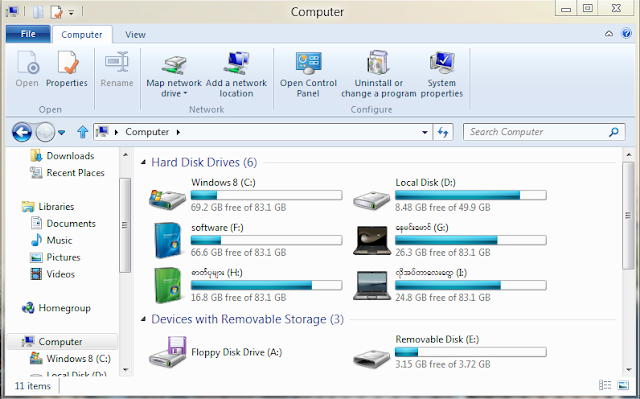



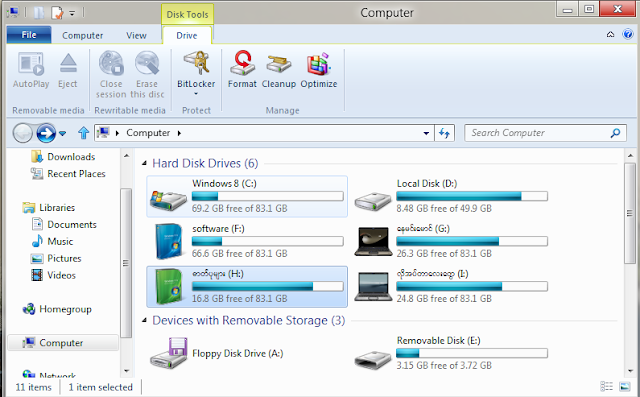














အခုလိုရွင္းျပေပးတဲ့အတြက္ေက်းဇူးတင္ပါတယ္
ReplyDeleteအထူးပဲေက်းဇူးတင္ပါတယ္ ေနာက္လဲ windows 8 အေၾကာင္းမ်ားရွိရင္ရွင္ျပေပးပါဦး
ReplyDeleteအကုိေရကၽႊန္ေတာ့္စက္မွာdriveေပ်ာက္ေနလုိ႔ကူညီပါဦး။
ReplyDeleteဟုတ္ကဲ့အကို .. အဆင္ေျပမယ္ဆိုရင္ အကိုျဖစ္ေနတာေလးကို ေမးလ္ပို႔ေပးပါလားခင္ဗ်ာ ..
ReplyDeleteကျေးဇူးပါ ကိုနေမင်းမောင် ခင်ဗျာ...ဒီပို့စ် လေးကို ကူးသွားပါတယ်..အခက်အခဲရှိတဲ့အခါ အကူအညီတောင်းမယ်နော်...
ReplyDeleteအကုိ တင္ထားတာ ေကာင္းပါတယ္ ဒါေပမဲ အကုိ အေနာ္ကလဲ အခု မွ ေလလာမလုိရွိပါတယ္ အကုိကုိယ္ ေစာ္ကားသလုိျဖစ္သြားမယ္ဆုိ ေတာင္းပန္ပါတယ္ အကို အေနနဲ ေနာက္ထပ္ ျပည္ျပည္စုံစုံေလး ထပ္တင္ေပးဖုိေမွ်ာ္လင့္ပါတယ္ လုံျခဳံေရးနဲ ပက္သက္တာ ေနာက္ျပိးေတာ့ အသုံးျပဳနည္းေတြ အမ်ားၾကိးကြဲလြဲတာ ရွိေသးတယ္ ဗ် ဒိကေနေျပာရင္ေတာ့ မျပိးေတာ့ပါဘူး ဗ်ာ( ေကာ္ပိ ) ကူးတာ လည္းေတာ္ေတာ္ေလးကြဲလြဲတယ္ဗ်
ReplyDeleteမယုံစမ္းၾကည္ေနာ္ အကို အဲဒိမွာ အကုိ တစ္ခုကို ကူးျပိး ရပ္ထား ေနာက္ထပ္တစ္ခု ထပ္ကူး ရတယ္ ေျပာရင္ ေတာ့ မကုန္နိုင္ဘူး ဗ်ာ ဘာပဲ ေျပာေျပာ အကုိ ကုိယ္ ေက်းဇူး တင္ပါတယ္ ေလးလည္း ေလးစားပါတယ္ ခင္ဗ်ာ ..........
ဟုတ္ကဲ့အကို .. အခုလိုမ်ိဳး ေ၀ဖန္ေပးတာလည္း ေက်းဇူးတင္ပါတယ္ .. အမွန္အတိုင္းေျပာရရင္ေတာ့ အကိုရာ ကၽြန္ေတာ္ဒီပို႔စ္ေလးကို ေရးေပးတယ္ ဆုိတာကလည္း အျမည္းသေဘာအေနနဲ႔ Windows 8 နဲ႔ပါတ္သတ္တာေလးေတြကို မသံုးရေသးတဲ့ သူေတြ သိေအာင္ေလာက္ပဲ ေလ့လာျပီး ေရးေပးျဖစ္တာပါ .. တကယ့္တကယ္က်ေတာ့ Windows တစ္ခု ဆိုတာ အခ်ိန္နည္းနည္းေပးျပီး သံုးၾကည့္လိုက္တာနဲ႔ ဒီ၀င္းဒိုးရဲ႕ အေပၚယံ အသံုးျပဳနည္းကိုေတာ့ အားလံုးသေဘာ ေပါက္သြားတာပါပဲ .. ဒါေပမယ့္ ကၽြန္ေတာ္တို႔ အေနနဲ႔ ပို႔စ္တစ္ခု ေရးတယ္ဆိုတာ အခ်ိန္ေပးရပါတယ္အကို ..ေနာက္တစ္ခ်က္က အသံုး၀င္တာ မ၀င္တာ တစ္ခ်က္ရွိပါေသးတယ္ .. Popular ျဖစ္တာေလး တစ္ခုေလာက္နဲ႔ေတာ့ အဲ့ဒီလိုမ်ိဳးပို႔စ္ကို ကၽြန္ေတာ္ မေရးေပးခ်င္ေသးပါဘူးအကို .. ေနာက္ပိုင္း Windows 8 ဆိုတာကို တကယ္ပဲ တြင္တြင္က်ယ္က်ယ္ သံုးလာျပီ ဆိုရင္ေတာ့ ဒီေကာင္နဲ႔ပါတ္သတ္တဲ့ Windows တစ္ခုကို Backup လုပ္ထားသင့္တဲ့အပိုင္းေတြ ေတာင္ယံုတန္ယံု Error ေလာက္ေတြကို Restore ျပန္လုပ္ယံုနဲ႔ Windows ျပန္တင္စရာမလို ေအာင္ဘယ္လိုလုပ္လို႔ရမယ္ ဆုိတဲ့အပိုင္းမ်ိဳးေတြကို ကၽြန္ေတာ္ အဓိကထားျပီးပဲ ေရးေပးခ်င္တာပါ .. ေရးလည္းေရးသြားမွာပါ .. အခုကၽြန္ေတာ္ေရးခဲ့တဲ့ ပို႔စ္မွာ ေခါင္းစဥ္ကိုက Windows 8 အားေလ့လာျခင္းလို႔ မေပးပဲ Windows 8 အေၾကာင္းတစ္ေစ့တစ္ေစာင္းလို႔ ေပးခဲ့တာလည္း Windows 8 နဲ႔ပါတ္သတ္ျပီး ေပၚခါစအေနအထားမွာ ဘာေတြသံုးလို႔ရတယ္ .. ဘယ္လိုပံုစံေတြပါတယ္ ဆုိတာကို မိတ္ဆက္အေနနဲ႔ပဲ ေရးေပးထားတာပါ .. ဒါေၾကာင့္လိုအပ္ခ်က္ေတြ ရွိတယ္ဆိုရင္ေတာ့ နားလည္ေပးႏိုင္မယ္လို႔ထင္ပါတယ္ခင္ဗ်ာ .. ခင္မင္ေလးစားစြာျဖင့္ ... ေနမင္းေမာင္
ReplyDeletethankတင္မဟုတ္ပါဘူး ေတာ္ပါတယ္မိုက္ပါတယ္ေနာင္လဲမ်ားမ်ားသိမ်ားမ်ားေ၇းပီးမ်ားမ်ားတင္နိုင္ပါေစအကိုေကာင္းပါတယ္ခုမွ၀င္ႀကည္.ဖစ္တာသူမ်ားေၿ႔ာလို.
ReplyDeleteေတာ္ေတာ္မိုက္တယ္
ေနာင္လဲ၀င္ႀကည္.ဖစ္မွာပါေက်းဇူးတင္ပါတယ္အကို
ေက်းဇူးတင္ပါတယ္အစ္ကိုေရ
ReplyDeleteအစ္ကိုေနမင္းေမာင္ေရ....
ReplyDeleteWindows 8 အေၾကာင္းတစ္ေစ့တစ္ေစာင္းတဲ့..
အရမ္းစိတ္၀င္စားဖို ့ေကာင္းပါတယ္...
ကြ်န္ေတာ္တို့အတြက္ေတာ့...အမ်ားၾကီး....အသိပညာေတြရသြားတယ္ဗ်ိဳး........
ေက်းဇူးလညး္တင္ပါတယ္
က်န္းမာခ်မ္းသာပါေစဗ်ာ..
ခုလုိမ်ဳိးUpdate ေလးေတြတင္ေပးတဲ့အတြက္ေက်းဇူးအမ်ားၾကီးတင္ပါတယ္..။
ReplyDeleteဒါေပမယ့္ အစ္ကုိတင္ေပးထားတဲ့ post ေတြကုိ pdf file ပါတင္ေပးရင္အရမ္းေကာင္းမယ္ေနာ္။
အၾကံေပးတာပါ၊
ဟုတ္ကဲ့ခင္ဗ်ာ .. အလိုအၾကံေပးတာ ေက်းဇူးတင္ပါတယ္အကို ..
ReplyDeleteဟုတ္ကဲ့အကို .. ကၽြန္ေတာ္ ဒီေအာက္ကလင့္မွာ တင္ေပးထားပါတယ္အကို .။.
ReplyDeletehttp://www.nayminmaung.info/2011/09/windows-8-developer-preview-build-8102.html
အကုိ႔ကုိတစ္ခုေလာက္ေမးခ်င္ပါတယ္...ဝင္းဒုိး 8 ကုိကၽြန္ေတာ္ခုလက္ရွိစမ္းသုံးေနပါတယ္..ကၽြန္ေတည္မသိ
ReplyDeleteတာက Theme ေျပာလုိက္တဲ႔အခ်ိန္မွာျမန္မာစာရုိက္လုိ႔မရေတာ႔ပါဘူး..7 မွာေတာ႔ window color ေနရာမွာ
သြားခ်ိန္ရင္ရပါတယ္ 8 မွာၾကေတာၽ႔မပါေတာ႔ပါဘူး..ဘယ္လုိလုပ္ရပါ႔မလဲဗ်ာ..ေျပာျပေပးပါေနာ္...Theme တစ္ခါေျပာင္းရင္ေဇာ္ဂ်ီကုိတစ္ခါျပစ္ျပီးတစ္ခါျပန္အင္စေတာလုပ္ေနရတယ္...ေျပာျပေပးပါေနာ္...ေက်းဇူးတင္ပါတယ္..
အကုိ႔ကုိတစ္ခုေလာက္ေမးခ်င္ပါတယ္...ဝင္းဒုိး 8 ကုိကၽြန္ေတာ္ခုလက္ရွိစမ္းသုံးေနပါတယ္..ကၽြန္ေတည္မသိ
ReplyDeleteတာက Theme ေျပာလုိက္တဲ႔အခ်ိန္မွာျမန္မာစာရုိက္လုိ႔မရေတာ႔ပါဘူး..7 မွာေတာ႔ window color ေနရာမွာ
သြားခ်ိန္ရင္ရပါတယ္ 8 မွာၾကေတာၽ႔မပါေတာ႔ပါဘူး..ဘယ္လုိလုပ္ရပါ႔မလဲဗ်ာ..ေျပာျပေပးပါေနာ္...Theme တစ္ခါေျပာင္းရင္ေဇာ္ဂ်ီကုိတစ္ခါျပစ္ျပီးတစ္ခါျပန္အင္စေတာလုပ္ေနရတယ္...ေျပာျပေပးပါေနာ္...ေက်းဇူးတင္ပါတယ္..
အကုိ႔ကုိတစ္ခုေလာက္ေမးခ်င္ပါတယ္...ဝင္းဒုိး 8 ကုိကၽြန္ေတာ္ခုလက္ရွိစမ္းသုံးေနပါတယ္..ကၽြန္ေတည္မသိ
ReplyDeleteတာက Theme ေျပာလုိက္တဲ႔အခ်ိန္မွာျမန္မာစာရုိက္လုိ႔မရေတာ႔ပါဘူး..7 မွာေတာ႔ window color ေနရာမွာ
သြားခ်ိန္ရင္ရပါတယ္ 8 မွာၾကေတာၽ႔မပါေတာ႔ပါဘူး..ဘယ္လုိလုပ္ရပါ႔မလဲဗ်ာ..ေျပာျပေပးပါေနာ္...Theme တစ္ခါေျပာင္းရင္ေဇာ္ဂ်ီကုိတစ္ခါျပစ္ျပီးတစ္ခါျပန္အင္စေတာလုပ္ေနရတယ္...ေျပာျပေပးပါေနာ္...ေက်းဇူးတင္ပါတယ္..
အကုိ႔ကုိတစ္ခုေလာက္ေမးခ်င္ပါတယ္...ဝင္းဒုိး 8 ကုိကၽြန္ေတာ္ခုလက္ရွိစမ္းသုံးေနပါတယ္..ကၽြန္ေတည္မသိ
ReplyDeleteတာက Theme ေျပာလုိက္တဲ႔အခ်ိန္မွာျမန္မာစာရုိက္လုိ႔မရေတာ႔ပါဘူး..7 မွာေတာ႔ window color ေနရာမွာ
သြားခ်ိန္ရင္ရပါတယ္ 8 မွာၾကေတာၽ႔မပါေတာ႔ပါဘူး..ဘယ္လုိလုပ္ရပါ႔မလဲဗ်ာ..ေျပာျပေပးပါေနာ္...Theme တစ္ခါေျပာင္းရင္ေဇာ္ဂ်ီကုိတစ္ခါျပစ္ျပီးတစ္ခါျပန္အင္စေတာလုပ္ေနရတယ္...ေျပာျပေပးပါေနာ္...ေက်းဇူးတင္ပါတယ္..
thank you very much.
ReplyDeletenext day see you
ဒါေပမဲ့ Windows 8 Developer Preview က VMWare အတြက္သုံးဖို႔ပဲလားဗ်ာ တကယ္အေနနဲ႕ေရာ မိမိPC မွာေရာသူ႕ရဲ႕ functions အၿပည္႕သုံးႏုိင္ပါ့မလား
ReplyDeleteမိမိတို႕ရဲ႕ ကြန္ပ်ဴတာမွာ တင္ျပီး သံုးရင္လည္း ရပါတယ္ .. ကၽြန္ေတာ္က သူ႕ရဲ႕ ပံုစံေလးကို သိခ်င္သူေတြ အတြက္ သက္သက္ တင္စရာမလိုပဲ ဒီနည္းလမ္းေလးကို သံုးျပီး အလြယ္တကူ သိႏိုင္လို႕ ေရးေပးထားတာပါ ..
ReplyDelete